
Jak na spouštění programů pro Windows pod linuxem | Kapitola 2
Seznam kapitol
Samostatné wine se dá snadno nainstalovat a vytvoří i oddělený pracovní prostor pro své programy. Jenomže občas je potřeba nainstalované aplikace pro Windows také odstraňovat. A ne vždy to jde snadno. Dnes se podíváme, jak na spouštění programů pro Windows v samostatných prostorech oddělených od ostatních aplikací.
Tento program se dá stáhnou z githubu, odkaz najdete i v popisu na winehq.org. Jsou zde k dispozici balíčky formátu RPM, DEB. a zabalený balíček tar.gz.
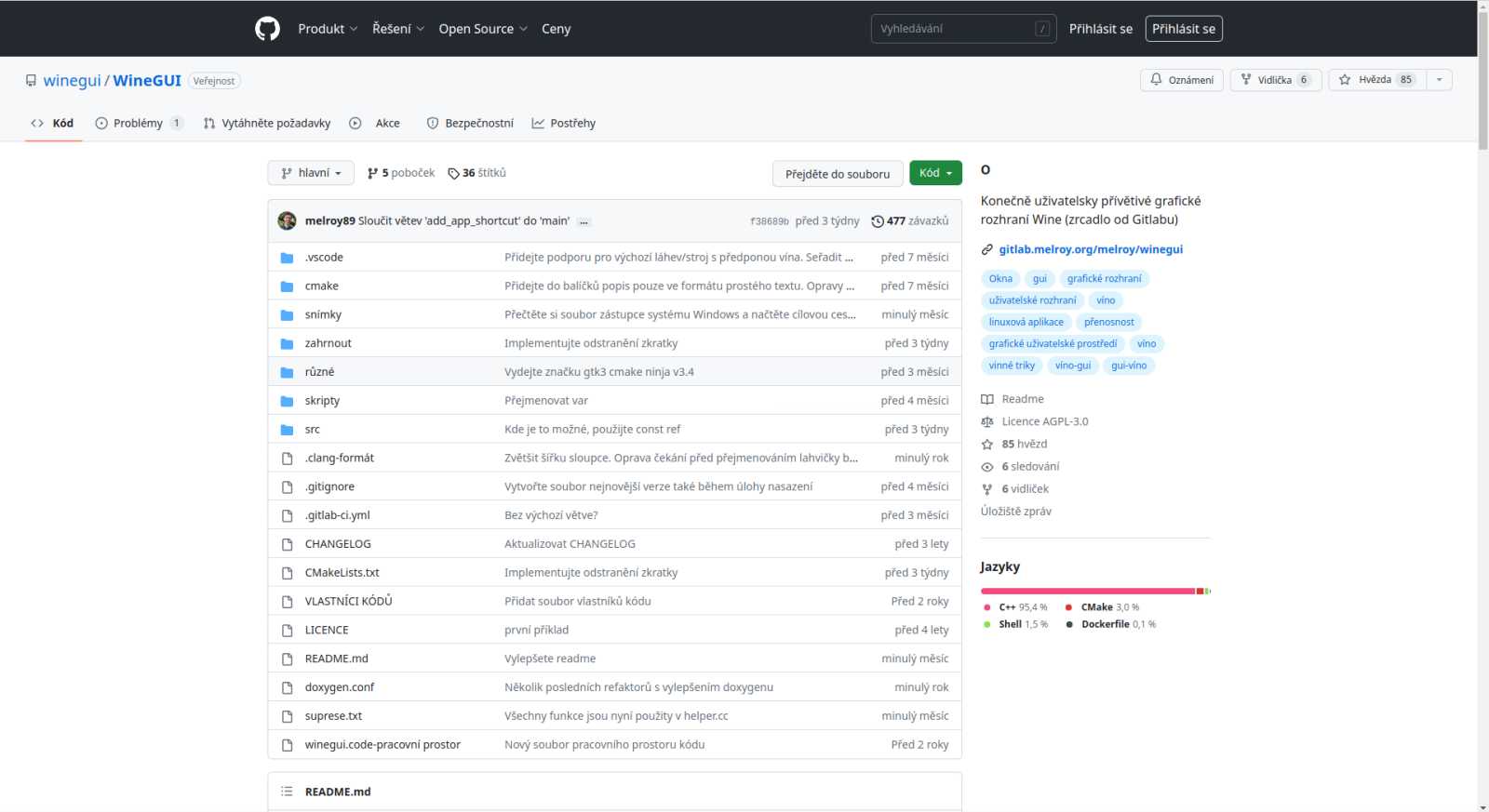
Balíček nainstalujeme v závislosti na naší linuxové distribuci. Před spuštěním je ještě potřeba doinstalovat samotné wine. Řiďte se opět vaší linuxovou distribucí. Po spuštění se dostaneme do základního uživatelského rozhraní.
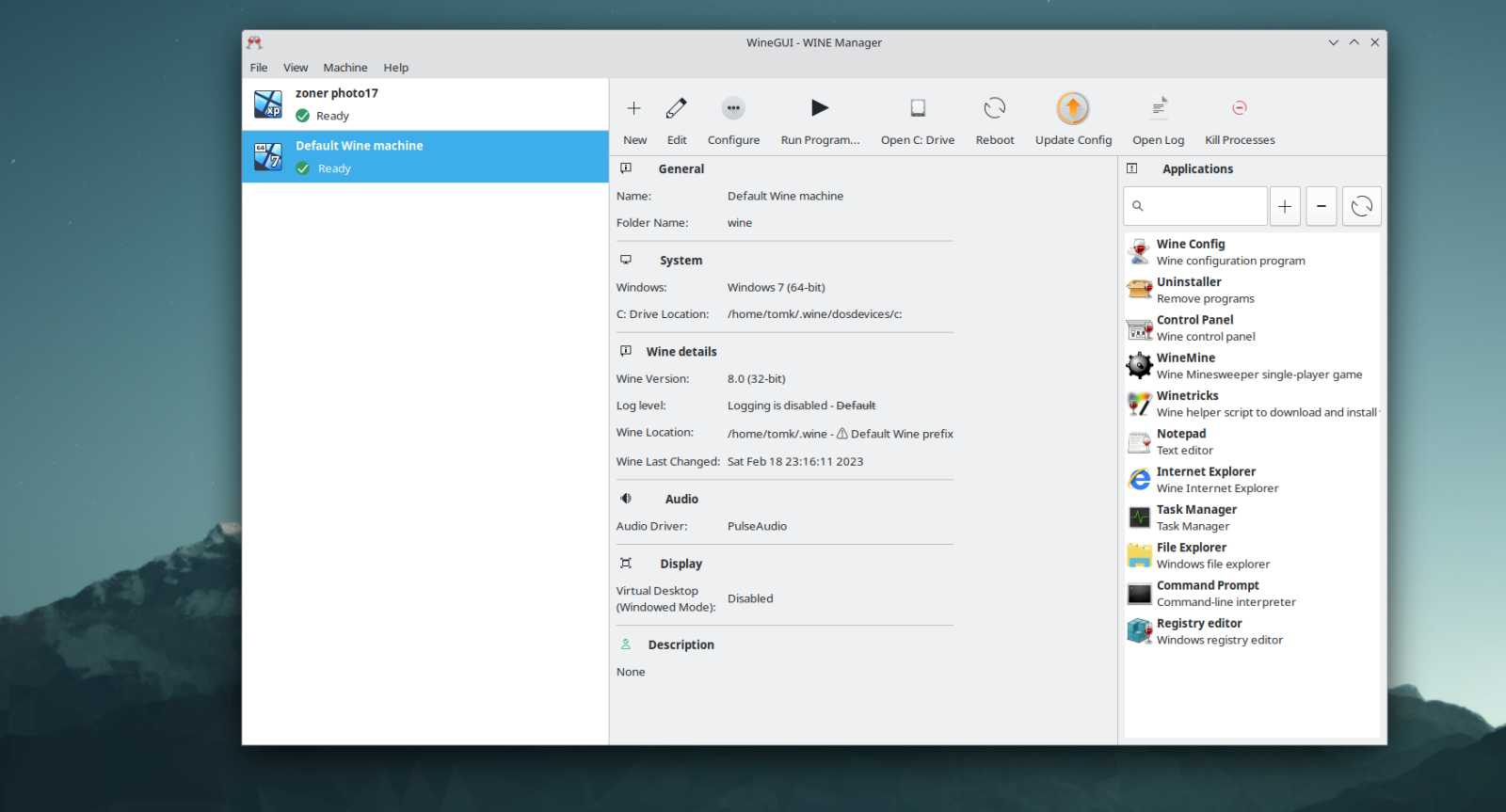
Zde zjistíme, že základním účelem tohoto programu je tvorba a správa Wine Prefixů. Při prvním spuštění máme k dispozici pouze Prefix Default Wine machine. Obrázek výše je orientační, je zde již vytvořen preefix s instalací Zoner Photo Studia.
Podíváme se, jak takový prefix vytvoříme. Velmi jednoduše. Máme prakticky pouze za úkol zvolit název, za jaký operační systém se bude Prefix vydávat, možnost aktivovat virtuální desktop Windows. Po krátkém nastavování je vytvořený prefix, v němž plánuji nainstalovat editor PSPAD.
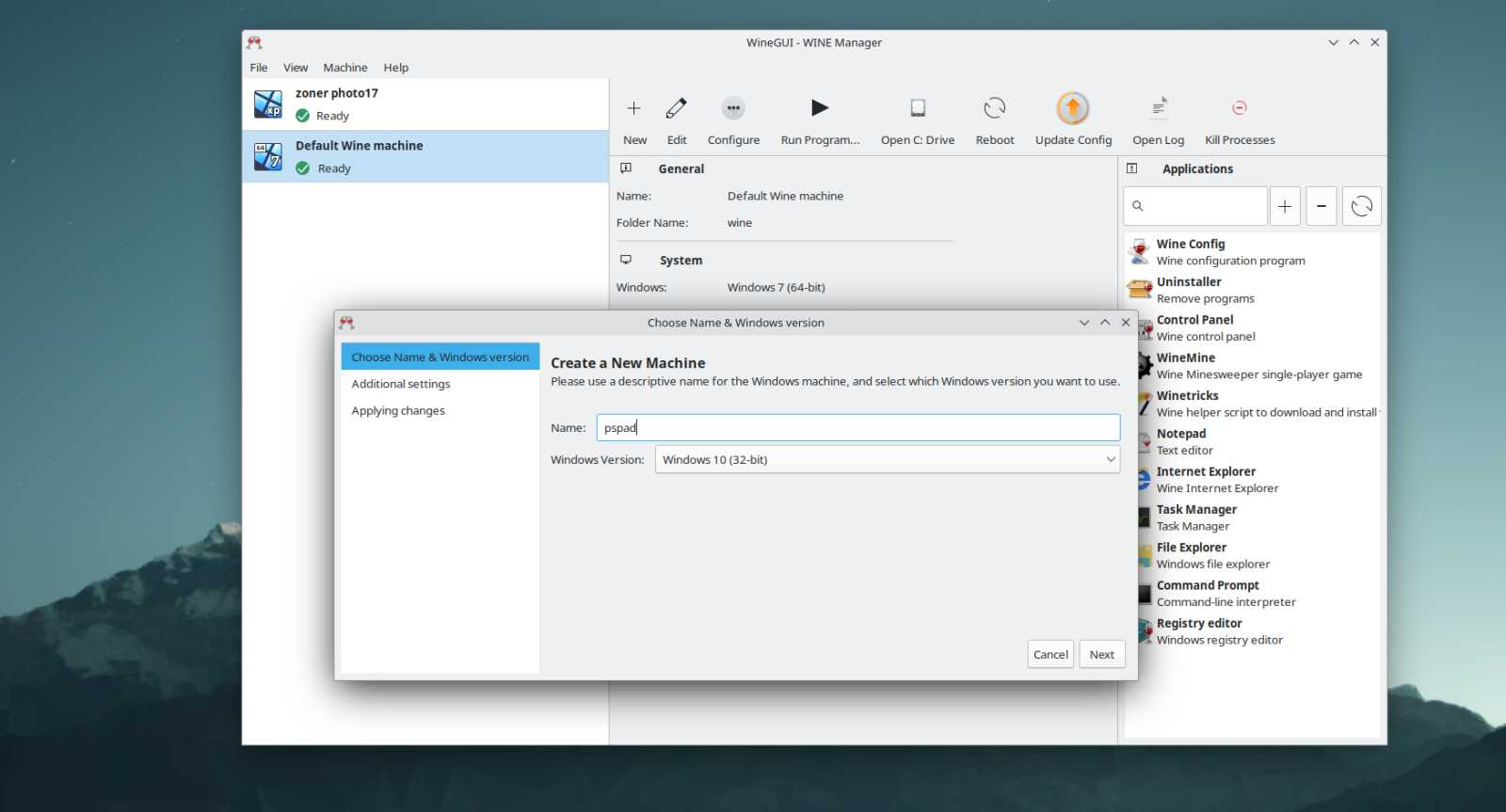
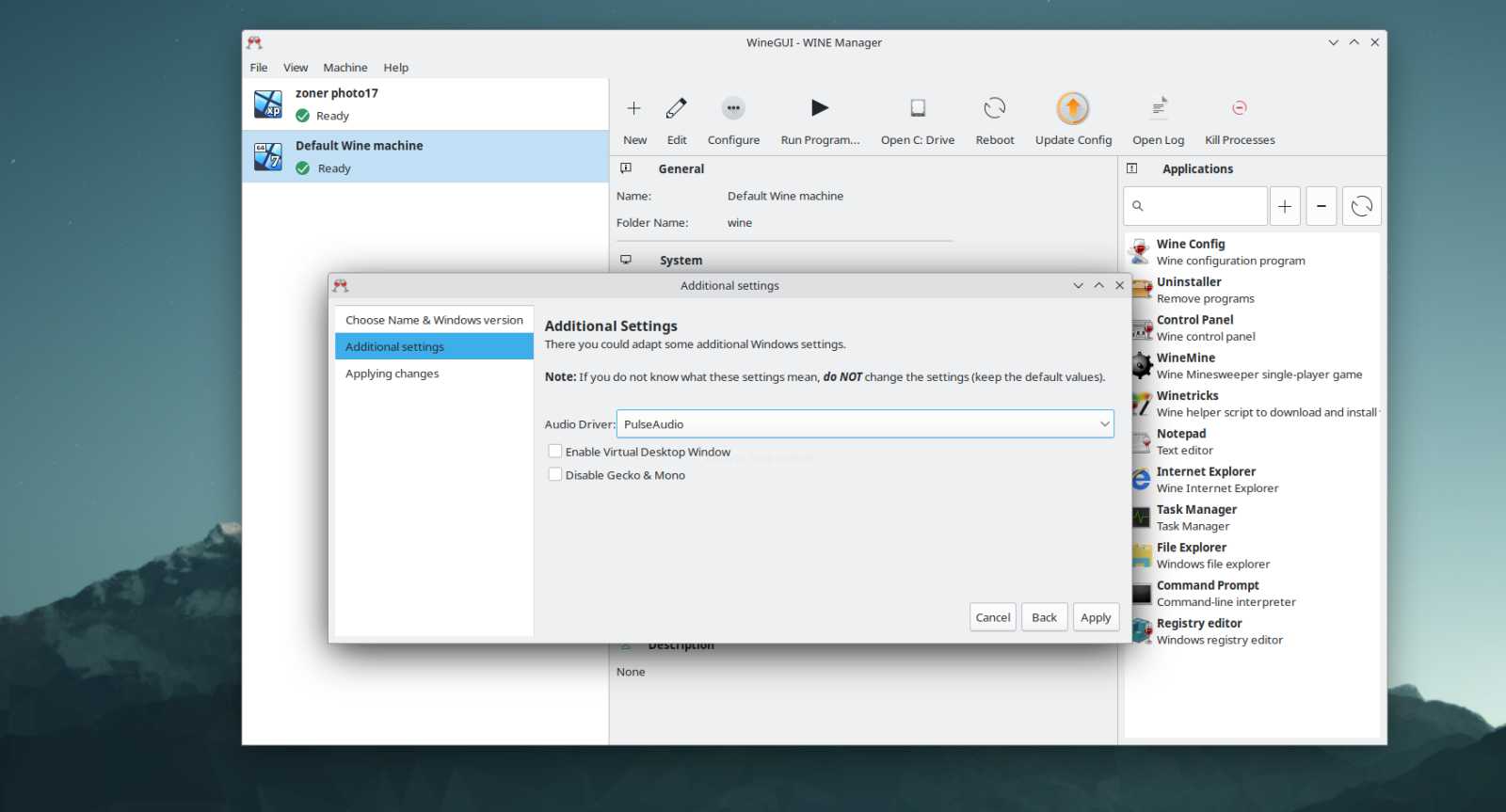
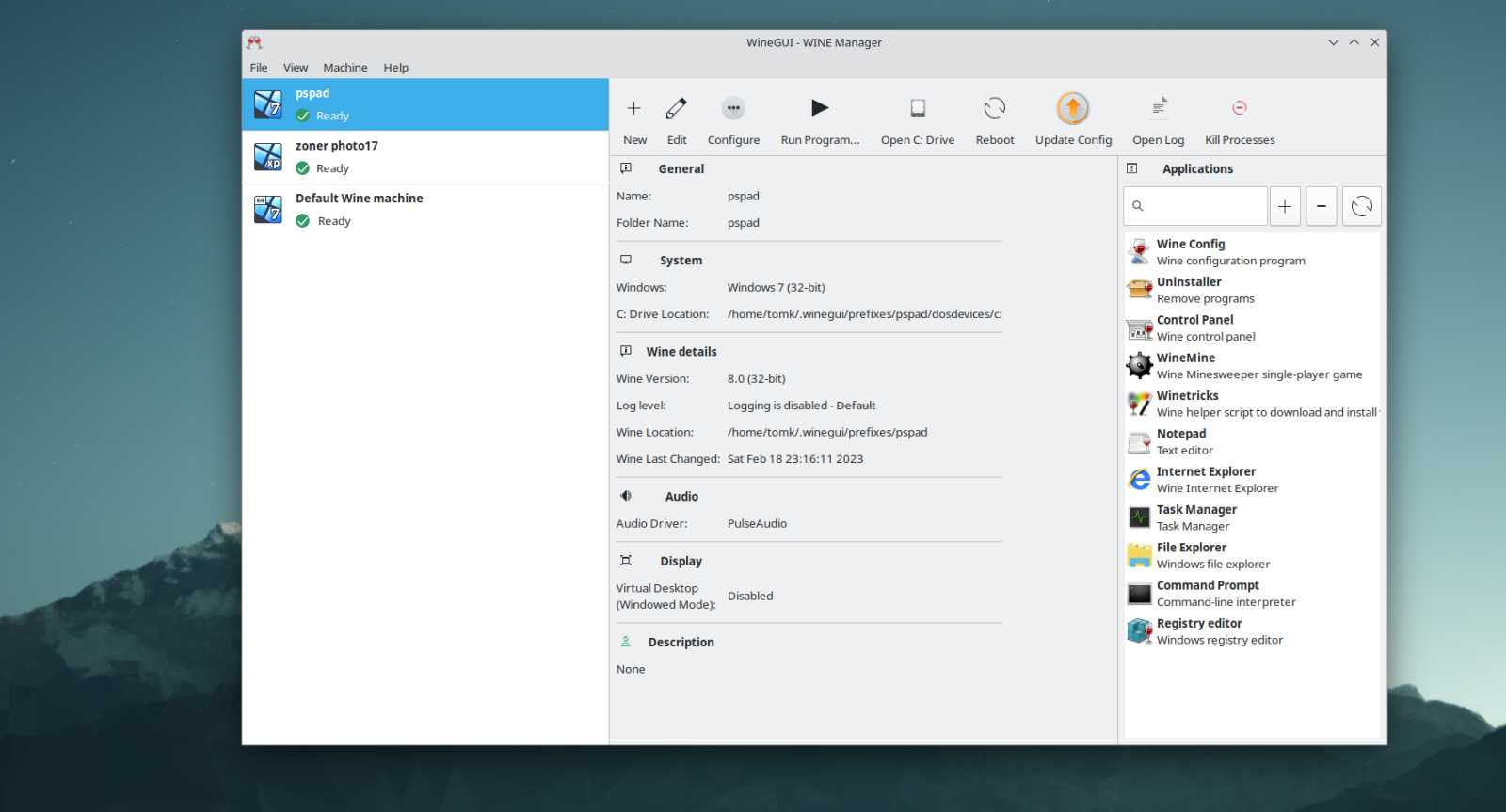
Teď ovšem začíná to důležité, a to možnosti ladění Prefixu. Zjistíme, že možností je docela málo. Možnost editace vytvořeného Prefixu je srovnatelná s tvorbou. Zde nenastavíme nic navíc. Pro další konfiguraci můžeme použít standardní nástroje Wine, doplněné o možnost spuštění utility Winetrics ve vybraném prefixu. Nadějně vypadá tlačitko configure. Ovšem po otevření přichází vystřízlivění. V nabídce je pouze instalace několika fontů a systémových utlit. Vše z toho je možno nainstalovat i přes Winetricks.
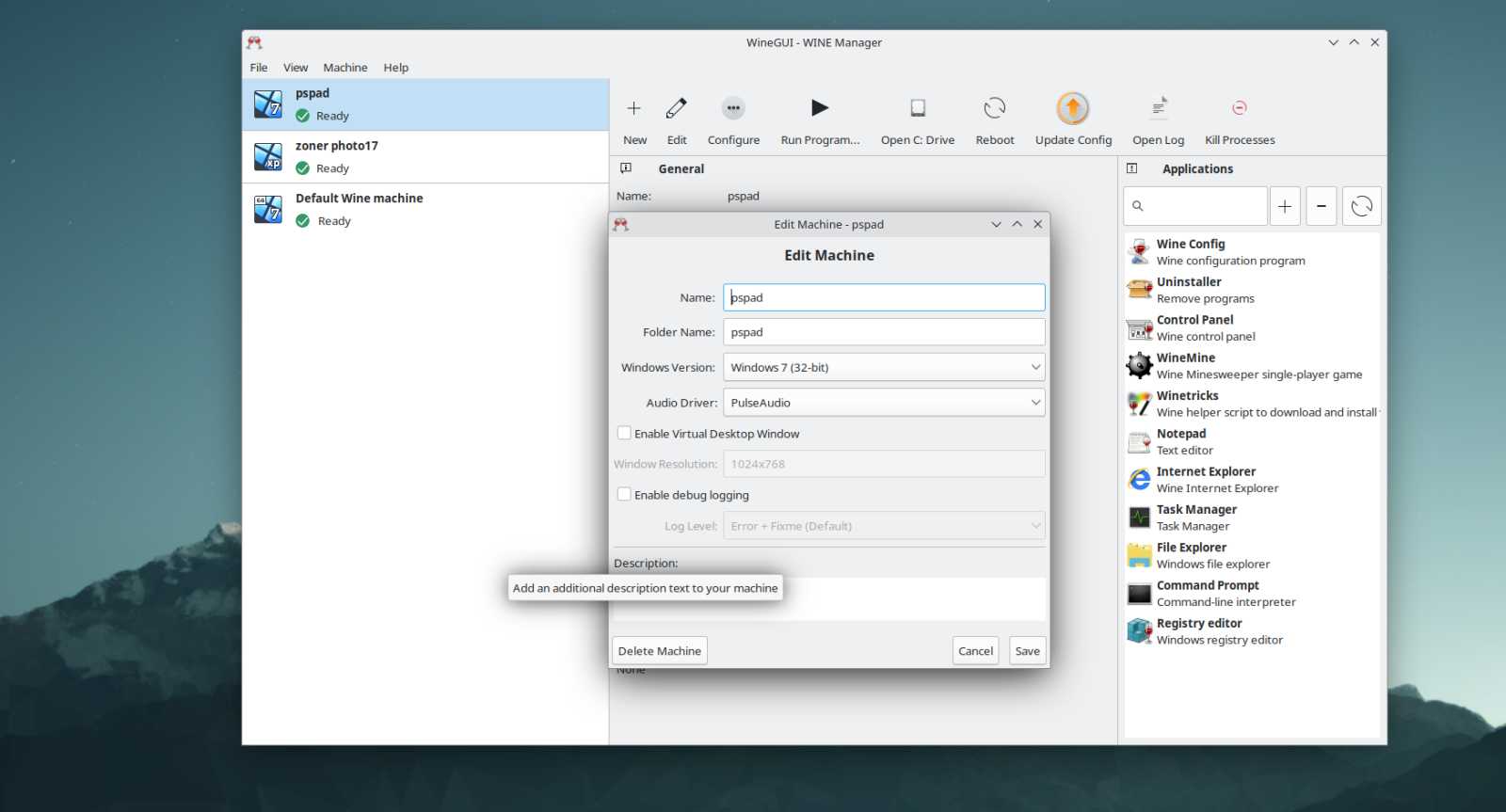
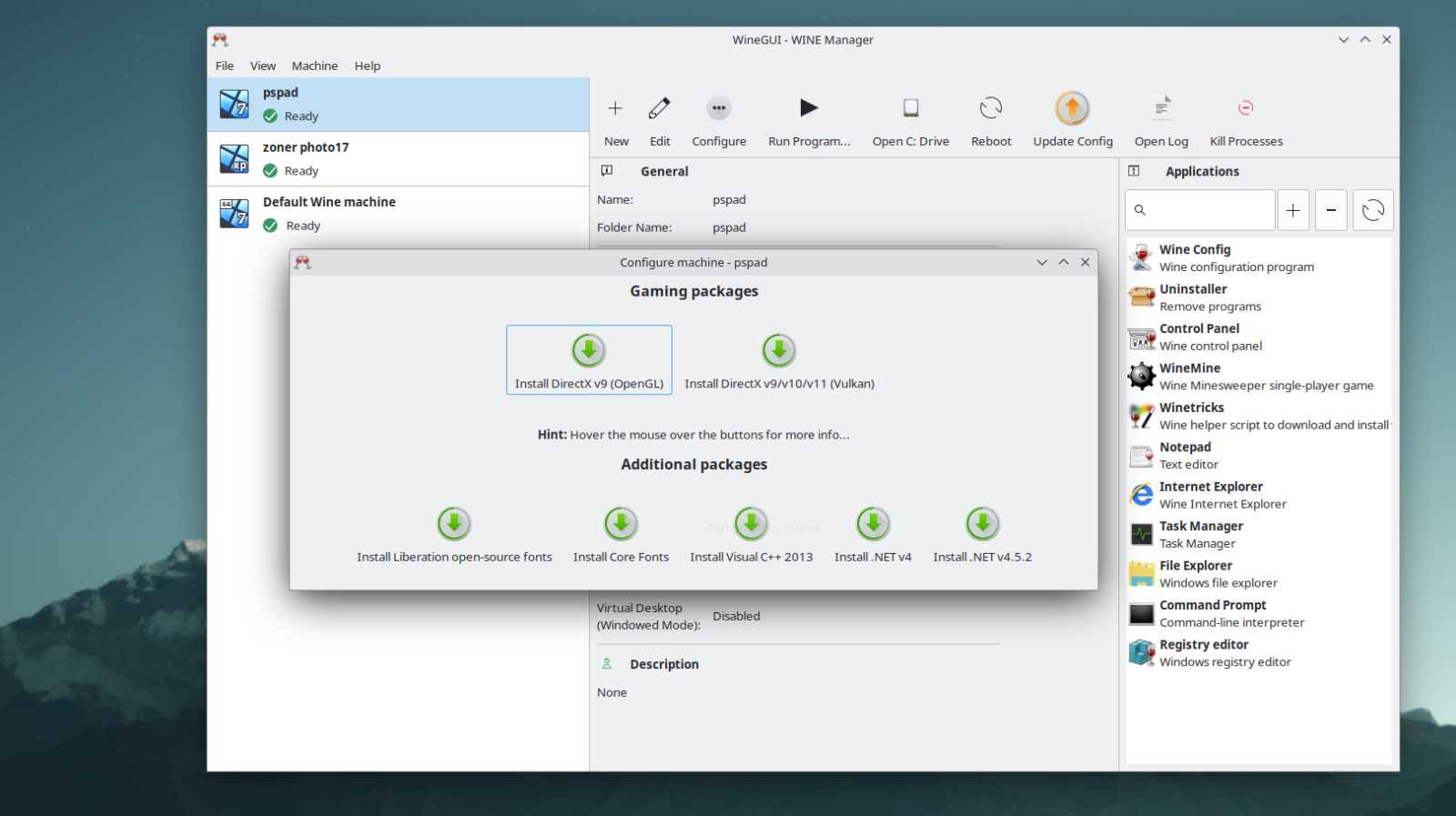
Další možnosti v nabídce ikonového menu jsou:
- Run program – spustíme Windows program ve vybraném prefixu.
- Open C. drive – otevře složku s virtuálním diskem c:.
- Reboot – provede restart Wine Prefixu.
- Update Config – znovu vygeneruje Wine Prefix.
- Open log – pokud v editu konfigurace Prefixu povolíme logování, můžeme zde příslušný log zobrazit.
- kill Processes – zabije všechny procesy vybraného Prefixu.
Dále vyzkoušíme nainstalovat smotný Pspad. Stáhneme z jeho stránek po stažení spustíme výběrem pomocí volby Run Program. Takto vypadá po spuštění:
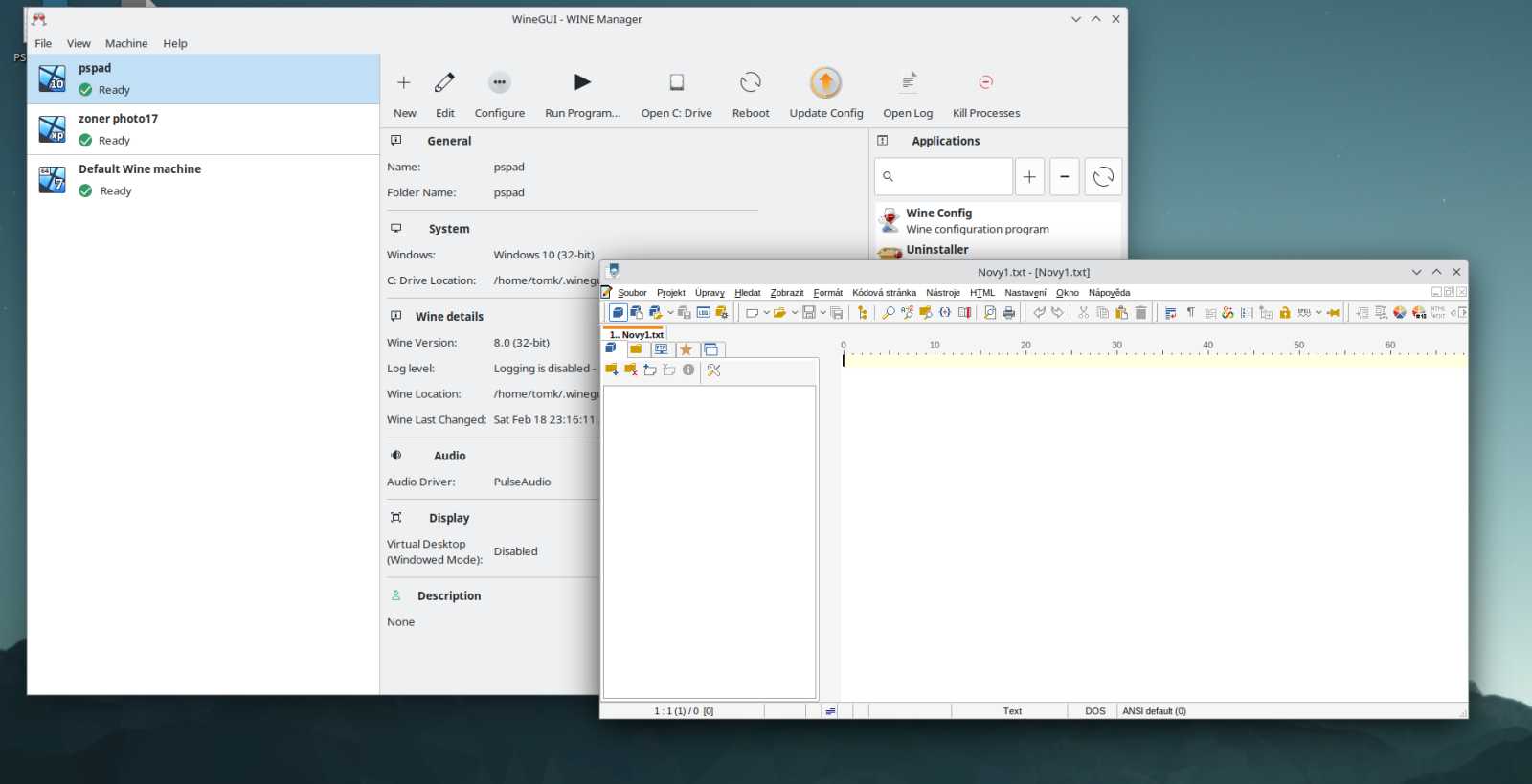
Položky z menu nainstalovaného programu najdeme v pravém panelu jako další volby. Navíc se tyto položky často objeví i v menu pracovního prostředí, které používáte. Prefix smažete volbou v nabídce menu Machines.
Jak to shrnout? Jde o grafické prostředí, které se snaží zpřehlednit správu programu pro Windows instalovaných v Linuxu. Toto plní dobře. Ovšem neklade si dalši cíle rozšíření možnosti spouštění programů Windows jako některé jiné programy uvedené v tomto dnešním článku.





